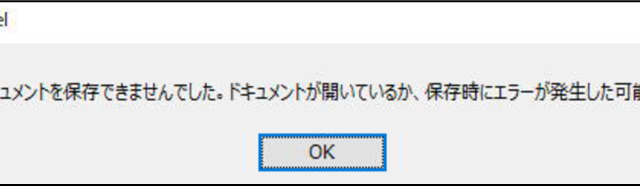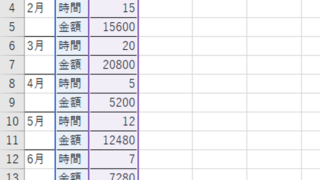この記事では「エクセルにて1行おきに色を付ける方法とその解除方法」「エクセルにて2行おきに色を付ける方法とその解除方法」について解説していきます。
これらの処理としては、主に
・条件付き書式
・MOD関数
・ROW関数
を使うと良く、実際のサンプルを用いて見ていきましょう。
エクセルにて1行おきに色を付ける(交互に色)方法
エクセルにて任意の表に1行おきに色をつけるには上述の通り「条件付き書式」と「MOD関数」、「ROW関数」を使用するといいです。
まず、色付けしたいセル範囲を選択し、条件付き書式の設定をします。
リボンにある「ホーム」タブの「条件付き書式」をクリックすると、選択メニューが表示されます。選択メニューの「新しいルール(N)」を選択します。
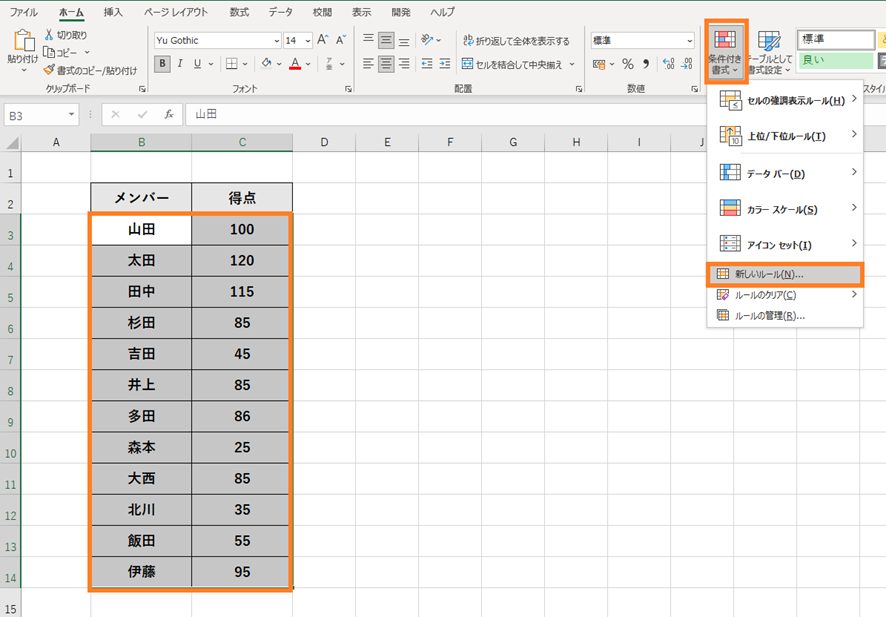
新しい書式ルールの選択メニューが表示されるので、「数式を使用して、書式設定するセルを決定」を選択します。
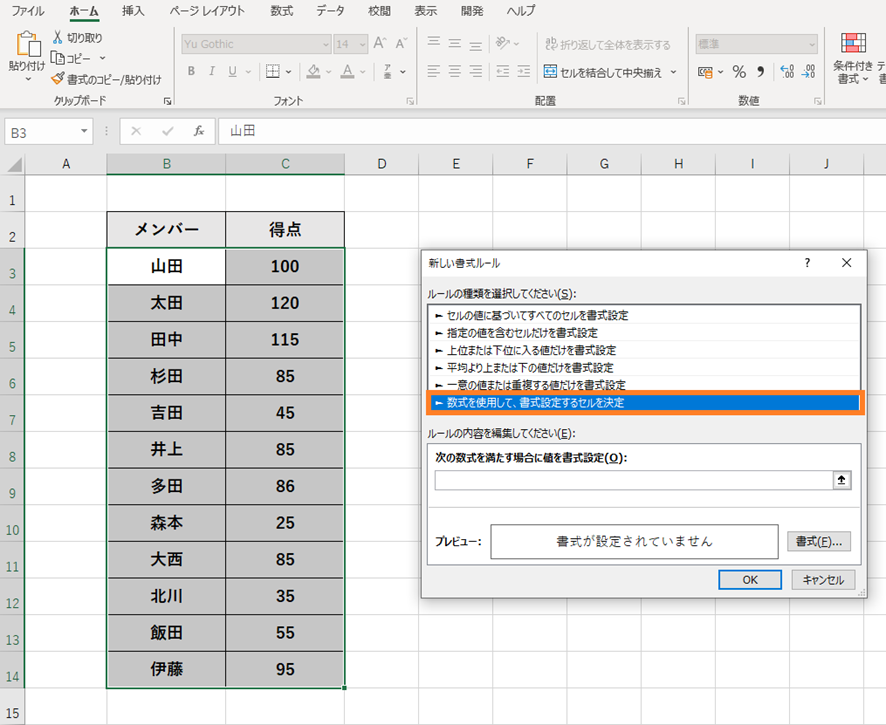
「次の書式を満たす場合に値を書式設定(O):」の入力ボックスに
・=MOD(ROW(),2)=1
と入力し、右下の画面の「書式(E)…」を選択します。
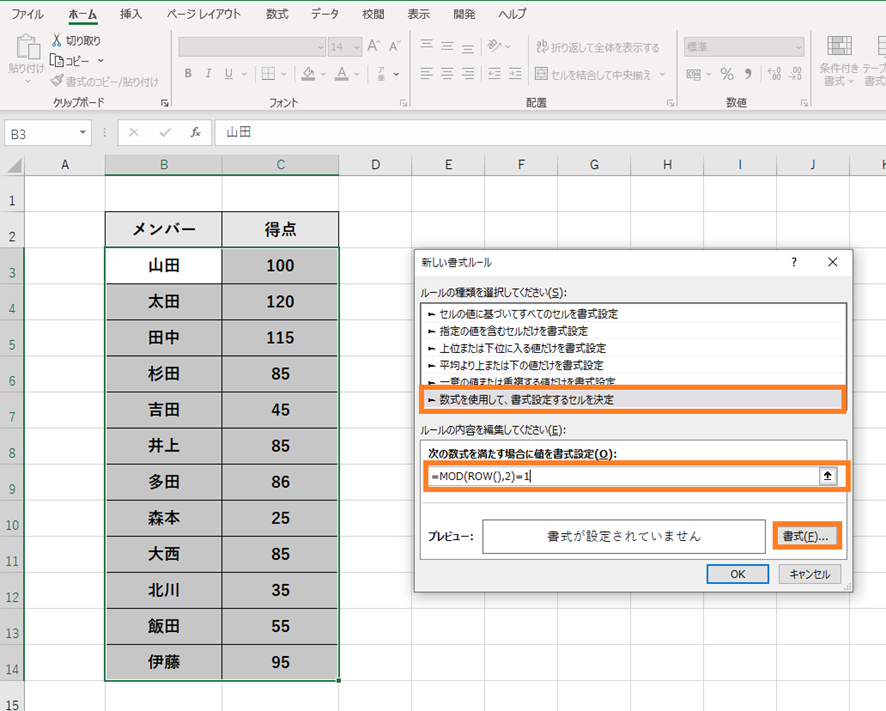
この数式の意味を解説します。
・MOD関数は
=MOD(数値、除数)
と入力することで割り算の「余り」を算出する関数です。 (例えば5÷2 の場合、答えは2と余り1なので 1を返します。)
・ROW関数は
=ROW()と入力することで現在のセルの「行」を返す関数です。
(例えばセルA2は2行目なので2を返します。)
これら二つの関数を組み合わせることで、
=行を2で割って余りが1のセル
つまり「奇数」を選択する式となっています。
セルの書式設定のメニューが表示されるので、「塗りつぶし」タブを選択し、
任意の色を選び、OKをクリックします。今回は黄色を選択してみましょう。
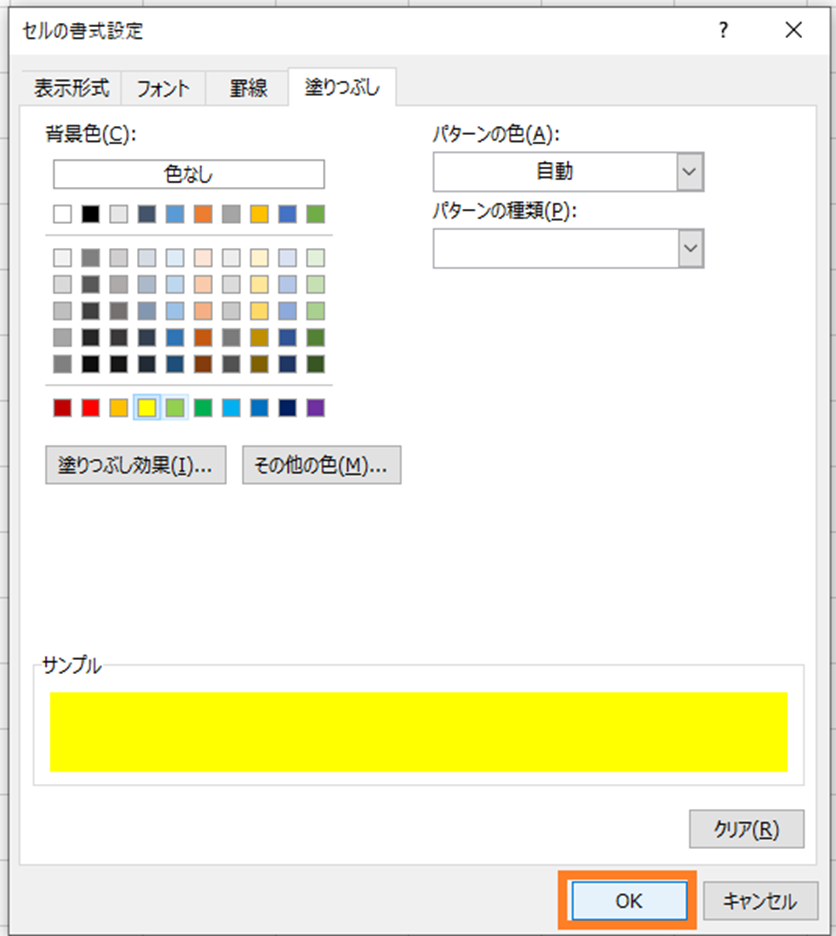
セルの書式設定の画面が消えて、新しい書式ルールの選択メニューに戻るのでOKをクリックします。
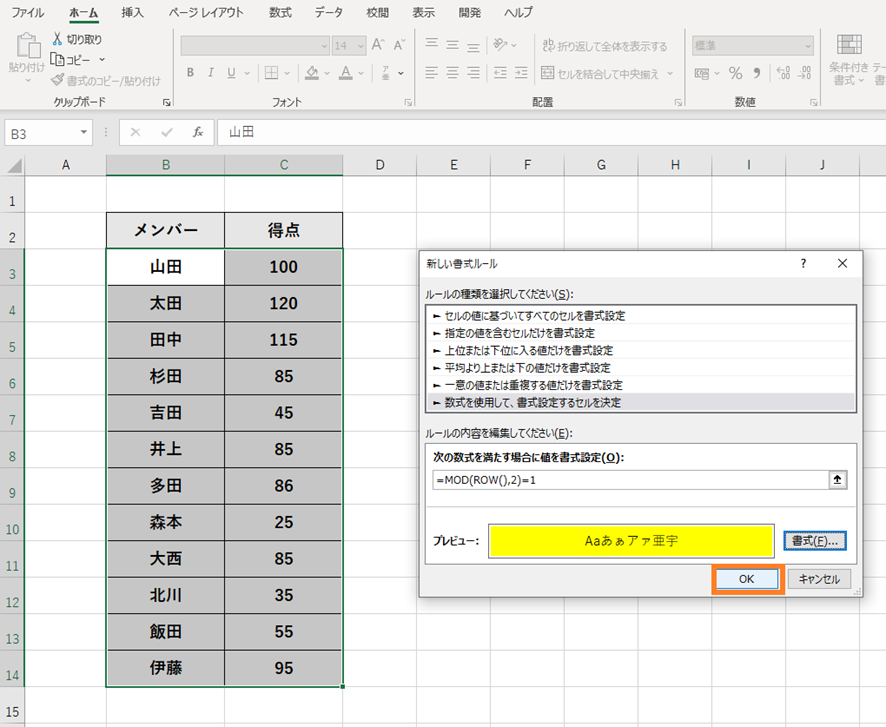
選択した表の奇数行を黄色く塗りつぶすことが出来ました。

【解除方法】エクセルにて1行おきに色(交互に色)をつけた解除方法
つぎに色付けした書式の解除方法を説明します。
リボンの「ホーム」タブにある「条件付き書式」を選択し、「ルールのクリア(C)」、
「シート全体からルールをクリア(E)」をクリックします。
(他に条件付き書式を設定している場合は解除したセル範囲を選択し、その上の「選択したセルからルールをクリア(S)」を選択して下さい。)
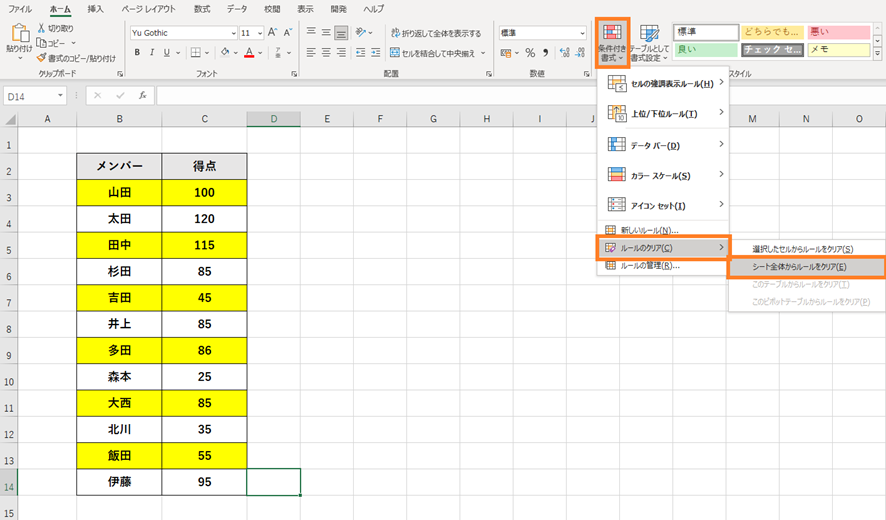
シートから条件付き書式がクリアされ元に戻りました。
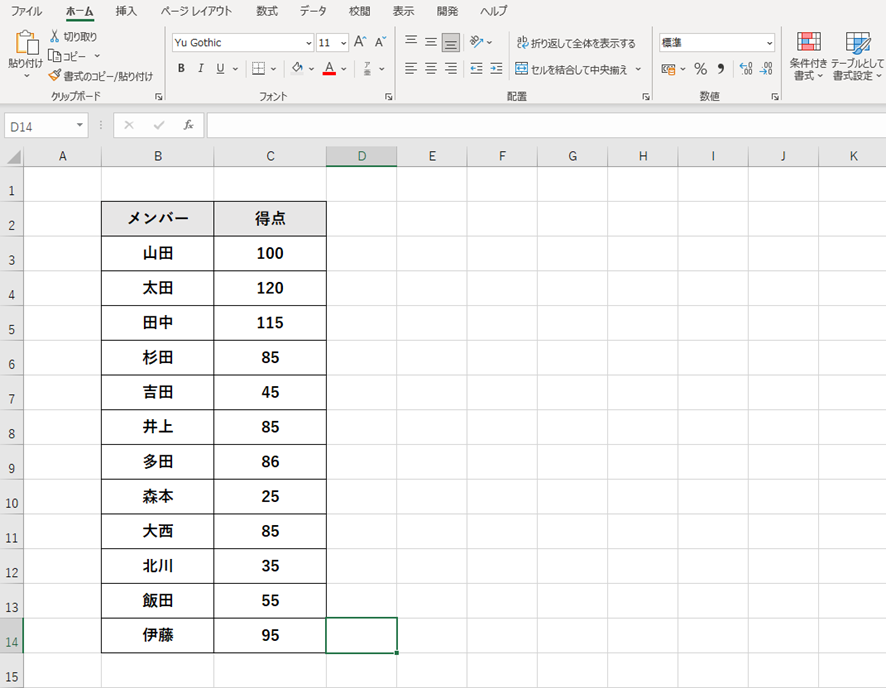
エクセルにて2行おきに色を付ける方法とその解除方法
上では条件付き書式とMOD関数、ROW関数を使用して1行おきに色を付けましたが、2行おきに色を付けたい場合も対応できます。
まず、色付けしたいセル範囲を選択し、条件付き書式の設定をします。
リボンにある「ホーム」タブの「条件付き書式」をクリックすると、選択メニューが表示されます。選択メニューの「新しいルール(N)」を選択します。

新しい書式ルールの選択メニューが表示されるので、「数式を使用して、書式設定するセルを決定」を選択します。
「次の書式を満たす場合に値を書式設定(O):」の入力ボックスに
・=MOD(ROW(),3)=0
と入力し、右下の画面の「書式(E)…」を選択します。
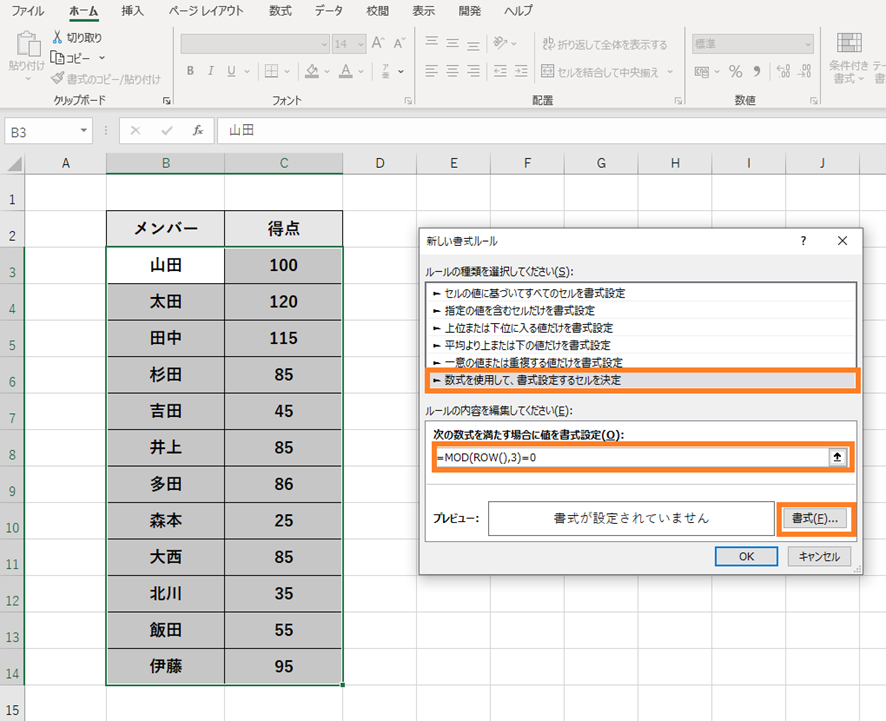
この数式の意味を解説します。
・MOD関数は
=MOD(数値、除数)と入力することで割り算の「余り」を算出する関数です。
(例えば5÷2 の場合、答えは2と余り1なので 1を返します。)
・ROW関数は
=ROW()と入力することで現在のセルの「行」を返す関数です。
(例えばセルA2は2行目なので2を返します。)
これら二つの関数を組み合わせることで、
=行を3で割って余りが0のセル
つまり「3の倍数」を選択する式となっています(つまり2行おき)。
セルの書式設定のメニューが表示されるので、「塗りつぶし」タブを選択し、任意の色を選び、OKをクリックします。
今回は黄色を選択します。
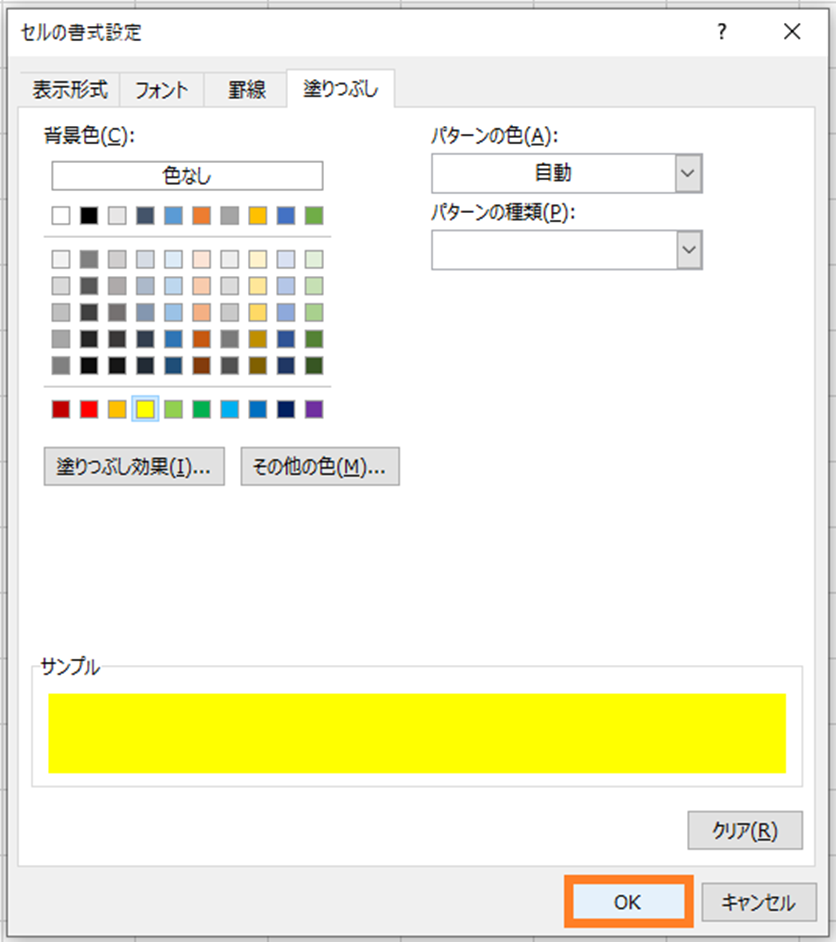
セルの書式設定の画面が消えて、新しい書式ルールの選択メニューに戻るのでOKをクリックします。
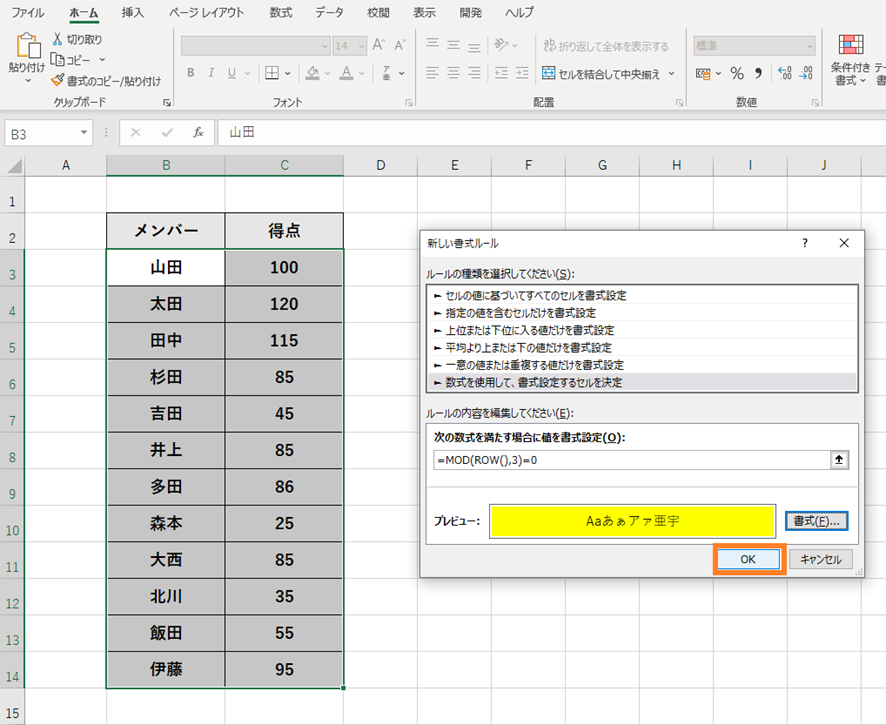
選択した表の3の倍数の行(2行おき)を黄色く塗りつぶすことが出来ました。

【解除方法】エクセルにて2行ごとに色(交互に色)をつけた際の解除方法
つぎに色付けした書式の解除方法を説明します。
リボンの「ホーム」タブにある「条件付き書式」を選択し、「ルールのクリア(C)」、「シート全体からルールをクリア(E)」をクリックします。
(他に条件付き書式を設定している場合は解除したセル範囲を選択し、その上の「選択したセルからルールをクリア(S)」を選択して下さい。)
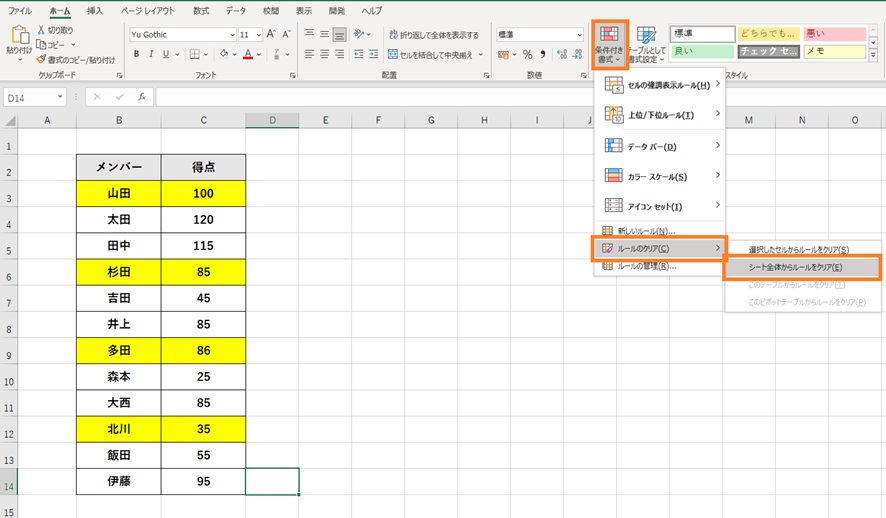
シートから条件付き書式がクリアされ元に戻りました。
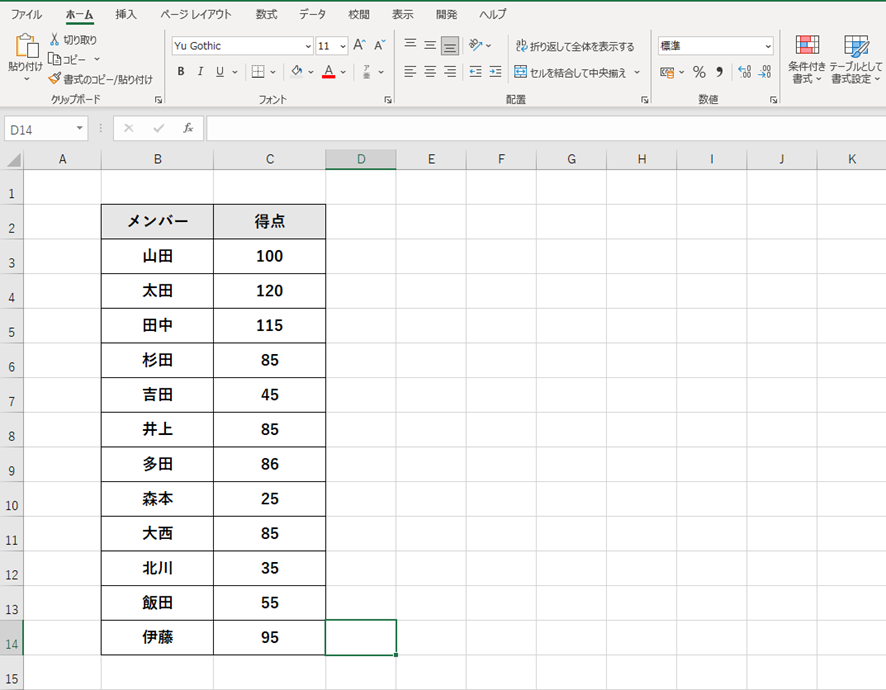
これらがエクセルにて2行おきに色を付ける、1行ごとに色を付ける(交互に色)方法です。
まとめ エクセルにて交互に色、2行ごとに色をつける方法
この記事では「エクセルにて1行おきに色を付ける方法とその解除方法」「エクセルにて2行おきに色を付ける方法とその解除方法」について解説しました。
いずれにしても条件付き書式やMOD関数、ROW関数をうまく使えば任意の行ごとにセルに色を付けることができます。
エクセルでのさまざまな処理を理解し、業務に役立てていきましょう。